各主板选择启动方式快捷键
- 格式:docx
- 大小:15.91 KB
- 文档页数:2
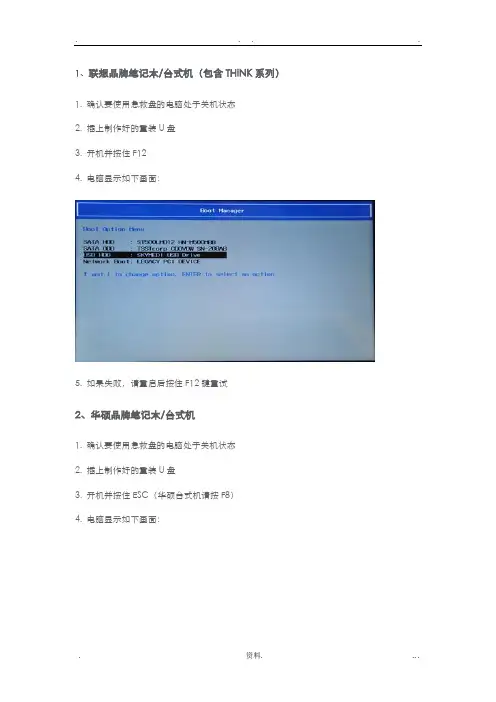
1、联想品牌笔记本/台式机(包含THINK系列)1. 确认要使用急救盘的电脑处于关机状态2. 插上制作好的重装U盘3. 开机并按住F124. 电脑显示如下画面:5. 如果失败,请重启后按住F12键重试2、华硕品牌笔记本/台式机1. 确认要使用急救盘的电脑处于关机状态2. 插上制作好的重装U盘3. 开机并按住ESC(华硕台式机请按F8)4. 电脑显示如下画面:3、宏基品牌笔记本/台式机1. 确认要使用急救盘的电脑处于关机状态2. 插上制作好的重装U盘3. 开机并按住F124. 电脑显示如下画面:4、惠普品牌笔记本/台式机1. 确认要使用急救盘的电脑处于关机状态2. 插上制作好的重装U盘3. 开机并按住F94. 电脑显示如下画面:5、戴尔品牌笔记本/台式机1. 确认要使用急救盘的电脑处于关机状态2. 插上制作好的重装U盘3. 开机并按住F12(戴尔台式机请按ESC)4. 电脑显示如下画面:6、神舟品牌笔记本/台式机1. 确认要使用急救盘的电脑处于关机状态2. 插上制作好的重装U盘3. 开机并按住F12或者ESC(台式机按F12)4. 电脑显示如下画面:7、索尼品牌笔记本/台式机:开机并按住ESC注:某些机器插上U盘启动时会自动进入U盘中的系统,无需设置8、富士通品牌笔记本/台式机1. 确认要使用急救盘的电脑处于关机状态2. 插上制作好的重装U盘3. 开机并按住F124. 电脑显示如下画面:9、长城品牌笔记本/台式机1. 确认要使用急救盘的电脑处于关机状态2. 插上制作好的重装U盘3. 开机并按住F124. 电脑显示如下画面:10、三星品牌笔记本/台式机1. 确认要使用急救盘的电脑处于关机状态2. 插上制作好的重装U盘3.查看系统是否自动进入U盘中的系统4.如果进入则可以直接开始使用5. 如果失败,请按此处学习进行BIOS设置11、东芝品牌笔记本/台式机1. 确认要使用急救盘的电脑处于关机状态2. 插上制作好的重装U盘3. 开机并按住F124. 电脑显示如下画面:12、组装机按CMOS类型划分台式机冷启动后按住DELETE键可进入设置。
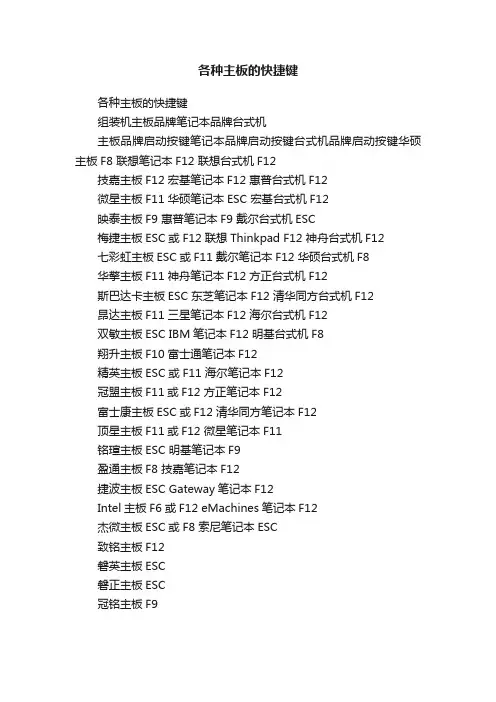
各种主板的快捷键
各种主板的快捷键
组装机主板品牌笔记本品牌台式机
主板品牌启动按键笔记本品牌启动按键台式机品牌启动按键华硕主板F8 联想笔记本F12 联想台式机F12
技嘉主板F12 宏基笔记本F12 惠普台式机F12
微星主板F11 华硕笔记本ESC 宏基台式机F12
映泰主板F9 惠普笔记本F9 戴尔台式机ESC
梅捷主板ESC或F12 联想Thinkpad F12 神舟台式机F12
七彩虹主板ESC或F11 戴尔笔记本F12 华硕台式机F8
华擎主板F11 神舟笔记本F12 方正台式机F12
斯巴达卡主板ESC 东芝笔记本F12 清华同方台式机F12
昂达主板F11 三星笔记本F12 海尔台式机F12
双敏主板ESC IBM笔记本F12 明基台式机F8
翔升主板F10 富士通笔记本F12
精英主板ESC或F11 海尔笔记本F12
冠盟主板F11或F12 方正笔记本F12
富士康主板ESC或F12 清华同方笔记本F12
顶星主板F11或F12 微星笔记本F11
铭瑄主板ESC 明基笔记本F9
盈通主板F8 技嘉笔记本F12
捷波主板ESC Gateway笔记本F12
Intel主板F6或F12 eMachines笔记本F12
杰微主板ESC或F8 索尼笔记本ESC
致铭主板F12
磐英主板ESC
磐正主板ESC
冠铭主板F9。

主板BOOTMENU:主板品牌快捷键华硕主板F8梅捷主板ESC微星主板F11技嘉F12富士康ESC映泰F9铭宣ESC七彩虹ESC. F11 捷波ESC磐正ESC精英F11昂达ESC.F11 双敏F10华擎F11品牌电脑BOOTMENU:品牌电脑名快捷键DELL电脑F12惠普F9联想台式机F12联想笔记本F10三星笔记本ESC华硕F8清华同方台式F12东芝F12宏基F12神舟F7BIOS设置快捷键:笔记本:IBM(冷开机按F1,部分新型号可以在重新启动时启动按F1)惠普HP(启动和重新启动时按F2,F9,F10)华硕ASUS (开机出现ASUS LOGO标时按F2)索尼SONY(启动和重新启动时按F2)戴尔Dell(启动和重新启动时按F2)宏碁Acer(启动和重新启动时按F2)东芝Toshiba(冷开机时按ESC然后按F1)康柏Compaq(开机到右上角出现闪动光标时按F10,或者开机时按F10)富士通Fujitsu(启动和重新启动时按F2)大多数国产和台湾品牌(启动和重新启动时按F2)不同的BIOS进入方法,通常会在开机画面有提示。
Award BIOS:按“Del”键AMI BIOS:按“Del”或“ESC”键Phoenix BIOS:按“F2”键Compaq(康柏)按“F10”键主板BOOTMENU:主板品牌快捷键华硕主板 F8梅捷主板 ESC七彩虹主板F11微星主板 F11技嘉F12富士康 ESC 映泰 F9品牌电脑BOOTMENU:品牌电脑名快捷键DELL电脑 F12惠普 F9联想台式机 F12联想笔记本 F10三星笔记本 ESC华硕 F8清华同方台式 F12东芝 F12宏基 F12神舟 F7BIOS设置快捷键:笔记本:IBM(冷开机按F1,部分新型号可以在重新启动时启动按F1)惠普HP(启动和重新启动时按F2,F9,F10)华硕ASUS (开机出现ASUS LOGO标时按F2)索尼SONY(启动和重新启动时按F2)戴尔Dell(启动和重新启动时按F2)宏碁Acer(启动和重新启动时按F2)东芝Toshiba(冷开机时按ESC然后按F1)康柏Compaq(开机到右上角出现闪动光标时按F10,或者开机时按F10)富士通Fujitsu(启动和重新启动时按F2)大多数国产和台湾品牌(启动和重新启动时按F2)主板BOOTMENU:主板品牌快捷键华硕主板F8映泰主板F9七彩虹主板F11微星主板F11技嘉主板F12富士康主板ESC梅捷主板ESC品牌电脑BOOTMENU:品牌电脑名快捷键神舟电脑F7华硕笔记本F8惠普电脑F9联想笔记本F10联想台式机F12清华同方台式机F12东芝笔记本F12宏基笔记本F12DELL电脑 F12三星笔记本ESCBIOS设置快捷键:笔记本:IBM(冷开机按F1,部分新型号可以在重新启动时启动按F1)惠普HP(启动和重新启动时按F2,F9,F10)华硕ASUS (开机出现ASUS LOGO标时按F2)索尼SONY(启动和重新启动时按F2)戴尔Dell(启动和重新启动时按F2)宏碁Acer(启动和重新启动时按F2)东芝Toshiba(冷开机时按ESC然后按F1)康柏Compaq(开机到右上角出现闪动光标时按F10,或者开机时按F10)富士通Fujitsu(启动和重新启动时按F2)大多数国产和台湾品牌(启动和重新启动时按F2)。
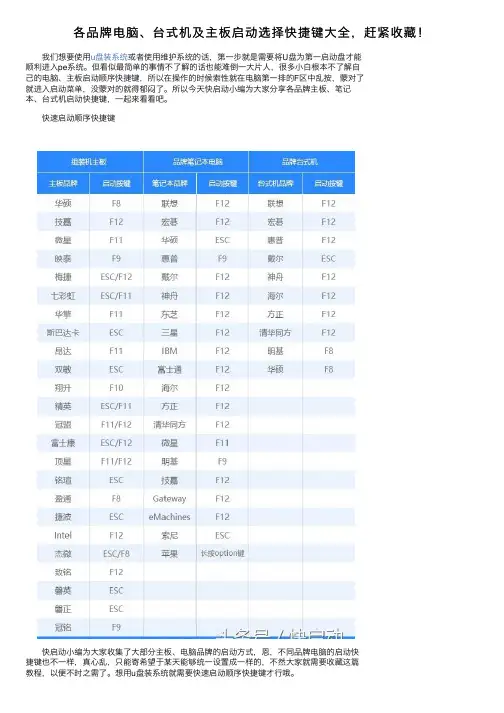
各品牌电脑、台式机及主板启动选择快捷键⼤全,赶紧收藏! 我们想要使⽤u盘装系统或者使⽤维护系统的话,第⼀步就是需要将U盘为第⼀启动盘才能顺利进⼊pe系统。
但看似最简单的事情不了解的话也能难倒⼀⼤⽚⼈,很多⼩⽩根本不了解⾃⼰的电脑、主板启动顺序快捷键,所以在操作的时候索性就在电脑第⼀排的F区中乱按,蒙对了就进⼊启动菜单,没蒙对的就得郁闷了。
所以今天快启动⼩编为⼤家分享各品牌主板、笔记本、台式机启动快捷键,⼀起来看看吧。
快速启动顺序快捷键 快启动⼩编为⼤家收集了⼤部分主板、电脑品牌的启动⽅式,恩,不同品牌电脑的启动快捷键也不⼀样,真⼼乱,只能寄希望于某天能够统⼀设置成⼀样的,不然⼤家就需要收藏这篇教程,以便不时之需了。
想⽤u盘装系统就需要快速启动顺序快捷键才⾏哦。
⼀般来说,电脑设置u盘启动的⽅法总共有两种,⼀是进bios设置u盘为第⼀启动。
⼆是快速启动快捷键直接选择u盘启动。
虽然有的品牌电脑在开机时屏幕下⽅会提⽰按哪个键可以进⾏设置启动选项,那则需进BIOS把BOOT MENU功能开启。
不懂的话可以参考上图的快捷键进⼊启动菜单选择u盘启动,要是看不懂启动菜单⾥⾯的英⽂,没法确定各个选项代表什么,可以通过列表中⼀项带USB字样的单词或者u盘的品牌名选择u盘启动哦。
如果启动菜单中没有u盘选项的话,则需要进bios进⾏设置,然⽽某些BIOS版本不同设置也不尽相同,我们需要按bios启动热键(⼀般是F1/F2/ESC/DEL)进⼊,如果发现没有硬盘启动优先级“Hard Disk Boot Priority”选项的情况,我们可以直接在第⼀启动设备“First boot device”⾥⾯选择从U盘启动,要是有出现硬盘启动优先级“Hard Disk Boot Priority”选项,我们必须修改U盘为优先启动的设备才⾏,最后才能⽤第⼀启动设备“First Boot Device”⾥⾯选择从硬盘“Hard Disk”或者从U盘启动。
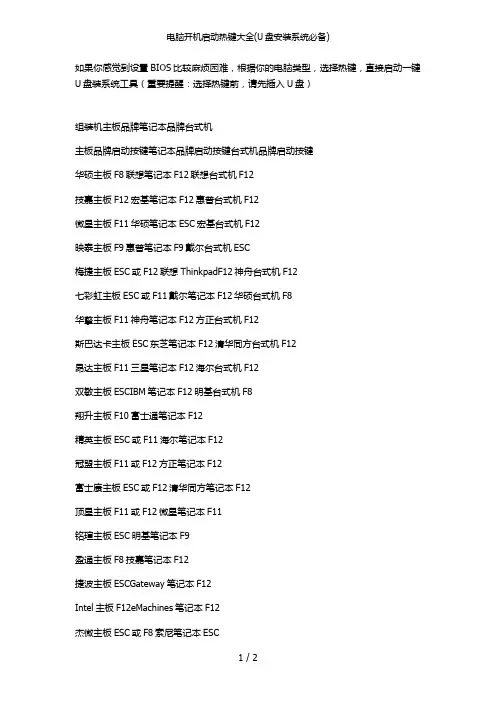
如果你感觉到设置BIOS比较麻烦困难,根据你的电脑类型,选择热键,直接启动一键U盘装系统工具(重要提醒:选择热键前,请先插入U盘)
组装机主板品牌笔记本品牌台式机
主板品牌启动按键笔记本品牌启动按键台式机品牌启动按键
华硕主板F8联想笔记本F12联想台式机F12
技嘉主板F12宏基笔记本F12惠普台式机F12
微星主板F11华硕笔记本ESC宏基台式机F12
映泰主板F9惠普笔记本F9戴尔台式机ESC
梅捷主板ESC或F12联想ThinkpadF12神舟台式机F12
七彩虹主板ESC或F11戴尔笔记本F12华硕台式机F8
华擎主板F11神舟笔记本F12方正台式机F12
斯巴达卡主板ESC东芝笔记本F12清华同方台式机F12
昂达主板F11三星笔记本F12海尔台式机F12
双敏主板ESCIBM笔记本F12明基台式机F8
翔升主板F10富士通笔记本F12
精英主板ESC或F11海尔笔记本F12
冠盟主板F11或F12方正笔记本F12
富士康主板ESC或F12清华同方笔记本F12
顶星主板F11或F12微星笔记本F11
铭瑄主板ESC明基笔记本F9
盈通主板F8技嘉笔记本F12
捷波主板ESCGateway笔记本F12
Intel主板F12eMachines笔记本F12
杰微主板ESC或F8索尼笔记本ESC
致铭主板F12
磐英主板ESC
磐正主板ESC
冠铭主板F9
注意:其它机型请尝试或参考以上品牌常用启动热键。
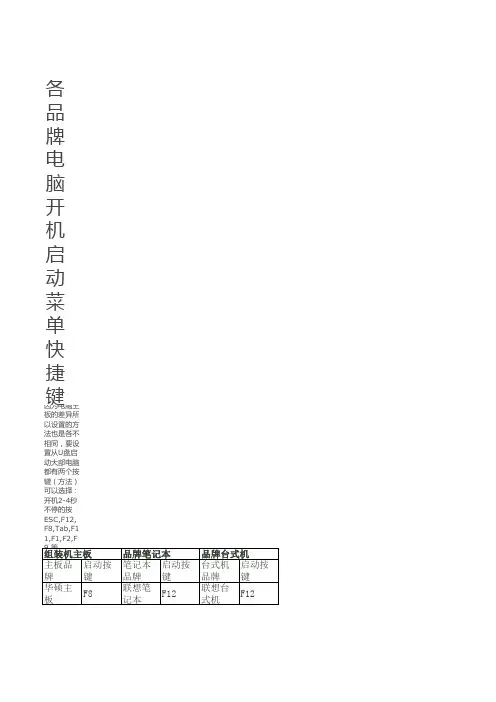
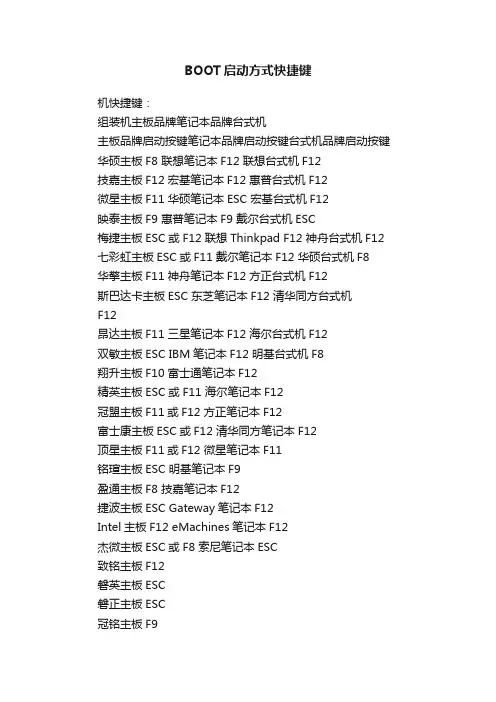
BOOT启动方式快捷键机快捷键:组装机主板品牌笔记本品牌台式机主板品牌启动按键笔记本品牌启动按键台式机品牌启动按键华硕主板F8 联想笔记本F12 联想台式机F12技嘉主板F12 宏基笔记本F12 惠普台式机F12微星主板F11 华硕笔记本ESC 宏基台式机F12映泰主板F9 惠普笔记本F9 戴尔台式机ESC梅捷主板ESC或F12 联想Thinkpad F12 神舟台式机F12 七彩虹主板ESC或F11 戴尔笔记本F12 华硕台式机F8华擎主板F11 神舟笔记本F12 方正台式机F12斯巴达卡主板ESC 东芝笔记本F12 清华同方台式机F12昂达主板F11 三星笔记本F12 海尔台式机F12双敏主板ESC IBM笔记本F12 明基台式机F8翔升主板F10 富士通笔记本F12精英主板ESC或F11 海尔笔记本F12冠盟主板F11或F12 方正笔记本F12富士康主板ESC或F12 清华同方笔记本F12顶星主板F11或F12 微星笔记本F11铭瑄主板ESC 明基笔记本F9盈通主板F8 技嘉笔记本F12捷波主板ESC Gateway笔记本F12Intel主板F12 eMachines笔记本F12杰微主板ESC或F8 索尼笔记本ESC致铭主板F12磐英主板ESC磐正主板ESC冠铭主板F9注意:其它机型请尝试或参考以上品牌常用启动快捷键进入BIOS方法:笔记本方面,不同的笔记本进入BIOS方法不同,这就造成了许多人进BIOS的时候的烦恼:Thinkpad/IBM(冷开机按F1,部分新型号可以在重新启动时启动按F1)HP(启动和重新启动时按F2)SONY(启动和重新启动时按F2)Dell(启动和重新启动时按F2)Acer(启动和重新启动时按F2)Toshiba(冷开机时按ESC然后按F1)Compaq(开机到右上角出现闪动光标时按F10,或者开机时按F10)Fujitsu(启动和重新启动时按F2)大多数国产和台湾品牌(启动和重新启动时按F2)台式机进入BIOS开机时候请多按del键,。
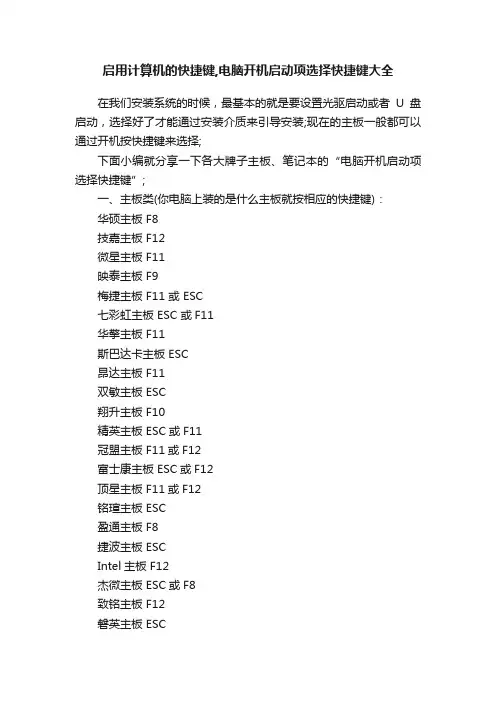
启用计算机的快捷键,电脑开机启动项选择快捷键大全在我们安装系统的时候,最基本的就是要设置光驱启动或者U盘启动,选择好了才能通过安装介质来引导安装;现在的主板一般都可以通过开机按快捷键来选择;下面小编就分享一下各大牌子主板、笔记本的“电脑开机启动项选择快捷键”;一、主板类(你电脑上装的是什么主板就按相应的快捷键):华硕主板 F8技嘉主板 F12微星主板 F11映泰主板 F9梅捷主板 F11 或 ESC七彩虹主板 ESC 或F11华擎主板 F11斯巴达卡主板 ESC昂达主板 F11双敏主板 ESC翔升主板 F10精英主板 ESC或F11冠盟主板 F11或F12富士康主板 ESC或F12顶星主板 F11或F12铭瑄主板 ESC盈通主板 F8捷波主板 ESCIntel主板 F12杰微主板 ESC或F8致铭主板 F12磐英主板 ESC磐正主板 ESC冠铭主板 F9二、笔记本类联想笔记本 F12或FN+12联想ThinkPad F12惠普笔记本 F9华硕笔记本 ESC戴尔笔记本 F12宏基笔记本 F12神舟笔记本 F12方正笔记本 F12东芝笔记本 F12清华同方笔记本 F12三星笔记本 F12海尔笔记本 F12Gateway笔记本 F12微星笔记本 F12技嘉笔记本 F12IBM笔记本 F12明基笔记本 F12索尼笔记本 F12苹果笔记本按往option键或ALT键三、台机类:联想台机 F12惠普台机 F12神舟台机 F12华硕台机 F8戴尔台机 ESC宏基台机 F12方正台机 F12清华同方台机 F12海尔台机 F12明基台机 F12四、一体机类一体机请尝试笔记本快捷键或台机快捷键;小编会持续更新快捷键大全,如果上面没有列出的,可以尝试(F11、F12、F9、ESC等键),是的由上面所列我们也看的出来也就那么几个键。
关于开机启动选择快捷键大全,小编就先分享到这里。

设置U盘启动整个U盘启动里最关键的一步就是设置U盘启动了,本教程内只是以特定型号的电脑为例进行演示,鉴于各种电脑不同BIOS设置U盘启动各有差异,所以如果下面的演示不能适用于你的电脑,建议去百度或者谷歌搜索一下你的电脑或者与你的电脑类似的Bios是怎么设置的。
另外本文档结尾附带一份BIOS中英文对照表,可做参考。
总的来讲,设置电脑从U盘启动一共有两种方法,第一种是进Bios然后设置U盘为第一启动项。
第二种是利用某些电脑现成的启动项按键来选择U盘启动。
下面分情况介绍:方法一、利用按键选择U盘启动:一般的品牌机,例如联想电脑,无论台式机抑或笔记本,选择启动项的键都是F12,开机的时候按F12键会出现启动项选择界面,从中我们可以选择电脑从什么介质启动,一般可供选择的有光驱、硬盘、网络、可移动磁盘(U盘)。
如果对英文不是很了解无法确定各个选项代表什么,可以通过一个单词来快速选择U盘启动,也就是在出现的启动项列表里找到一项带USB字样的就可以了。
以上是以联想电脑为例,其余品牌机或者部分组装机也有按键选择启动项的功能,简单列举几种:惠普笔记本:F9,戴尔:F12,有一部分组装机是F8,大体而言也就这么几种按键。
有些电脑开机的时候在电脑屏幕下方会显示哪个键可以用来设置启动选项,有些电脑不显示,那就需要进BIOS将F12 的BOOT MENU 功能开启。
还有一些电脑是没有热键选择启动项功能的,对于这种电脑只能通过下面的第二种方法来设置了。
方法二、这种方法没有统一的步骤,因为某些BIOS版本不同设置也不同,总的来说方法二也分两种:一种是没有硬盘启动优先级“Hard Disk Boot Priority”选项的情况,直接在第一启动设备“First boot device”里面选择从U盘启动;另一种是存在硬盘启动优先级“Hard Disk Boot Priority”选项的情况,必须在这里选择U盘为优先启动的设备,电脑是把U盘当作硬盘来使用的;然后,再在第一启动设备“First Boot Device”里面选择从硬盘“Hard Disk”或者从U盘启动。
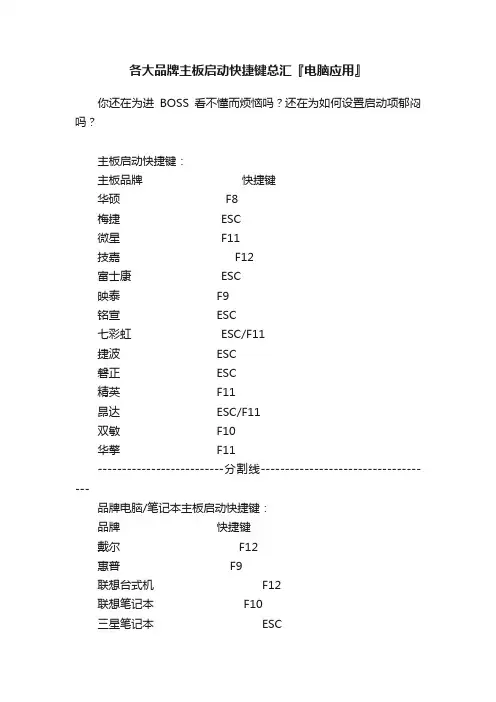
各大品牌主板启动快捷键总汇『电脑应用』你还在为进BOSS看不懂而烦恼吗?还在为如何设置启动项郁闷吗?主板启动快捷键:主板品牌快捷键华硕 F8梅捷 ESC微星 F11技嘉 F12富士康 ESC映泰 F9铭宣 ESC七彩虹 ESC/F11捷波 ESC磐正 ESC精英 F11昂达 ESC/F11双敏 F10华擎 F11--------------------------分割线------------------------------------品牌电脑/笔记本主板启动快捷键:品牌快捷键戴尔 F12惠普 F9联想台式机 F12联想笔记本 F10三星笔记本 ESC华硕 F8清华同方台式 F12东芝 F12宏基 F12神舟 F7----------------------------分割线----------------------------------BIOS设置快捷键:笔记本:IBM(冷开机按F1,部分新型号可以在重新启动时启动按F1)惠普HP(启动和重新启动时按F2,F9,F10)华硕ASUS (开机出现ASUS LOGO标时按F2)索尼SONY(启动和重新启动时按F2)戴尔Dell(启动和重新启动时按F2)宏碁Acer(启动和重新启动时按F2)东芝Toshiba(冷开机时按ESC然后按F1)康柏Compaq(开机到右上角出现闪动光标时按F10,或者开机时按F10)富士通Fujitsu(启动和重新启动时按F2)大多数国产和台湾品牌(启动和重新启动时按F2)不同的BIOS进入方法,通常会在开机画面有提示。
Award BIOS:按“Del”键AMI BIOS:按“Del”或“ESC”键Phoenix BIOS:按“F2”键Compaq(康柏)按“F10”键。
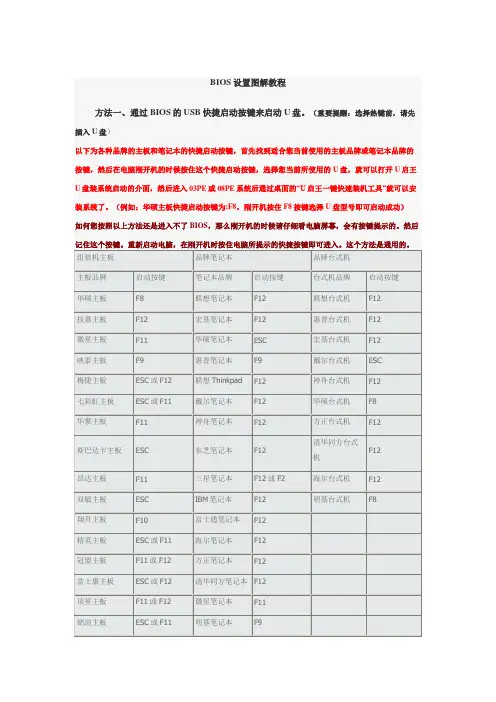
1、Phoenix – AwardBIOS(2010年之后的电脑):图1上图1:开机按Del键进入该BIOS设置界面,选择高级BIOS设置Advanced BIOS Features图2上图2:高级BIOS设置(Advanced BIOS Features)界面,首先选择硬盘启动优先级:Hard Disk Boot Priority图3上图3:硬盘启动优先级(Hard Disk Boot Priority)选择:使用小键盘上的加减号“+、-”来选择与移动设备,将U盘选择在最上面。
然后,按ESC键退出,回到图2的设置界面。
图4上图4:再选择第一启动设备(First Boot Device):该版本的BIOS这里没有U盘的“USB-HDD”、“USB-ZIP”之类的选项,经尝试选择移动设备“Removable”不能启动,但选择“Hard Disk”可以启动电脑。
2、旧的Award BIOS(2009年电脑主板):图1-1上图1-1:开机按Del键进入该BIOS设置界面,选择高级BIOS设置:Advanced BIOS Features图2-1上图2-1:高级BIOS设置(Advanced BIOS Features)界面,首先选择硬盘启动优先级:Hard Disk Boot Priority 。
图3-1上图3-1:硬盘启动优先级(Hard Disk Boot Priority)选择:使用小键盘上的加减号“+、-”来选择与移动设备,将U盘选择在最上面。
然后,按ESC键退出,回到图2-1的设置界面。
图4-1上图4-1:在第一启动设备(First Boot Device)这里,有U盘的USB-ZIP、USB-HDD之类的选项,我们既可以选择“Hard Disk”,也可以选择“US B-HDD”之类的选项,来启动电脑。
3、2002年电脑主板的一款BIOS:图1-2 上图1-2 选择Boot菜单界面设置U盘启动图2-2上图2-2 :启动优先级设备选择(Boot Device Priority)在第一启动设备(1st Boot Device)里选择U盘。
各品牌主板快速启动热键对照表及CMOS进入方法呉師傅各品牌主板快速启动热键对照表各品牌笔记本进cmos的方法联想(启动和重新启动时按F2)IBM(冷开机按F1,部分新型号可以在重新启动时启动按F1)HP(启动和重新启动时按F2)SONY(启动和重新启动时按F2)Dell(启动和重新启动时按F2)Acer(启动和重新启动时按F2)Toshiba(冷开机时按ESC然后按F1)Compaq(开机到右上角出现闪动光标时按F10,或者开机时按F10)Fujitsu(启动和重新启动时按F2)绝大多数国产和台湾品牌(启动和重新启动时按F2)BIOS与CMOS区别在日常操作和维护计算机的过程中,常常可以听到有关BIOS设置和CMOS设置的一些说法,许多人对BIOS和CMOS经常混为一谈。
下面介绍一些BIOS设置和CMOS设置在基本概念上的区分与联系。
BIOS是什么?所谓BIOS,实际上就是微机的基本输入输出系统(Basic Input-Output System),其内容集成在微机主板上的一个ROM芯片上,主要保存着有关微机系统最重要的基本输入输出程序,系统信息设置、开机上电自检程序和系统启动自举程序等。
BIOS的功用BIOS ROM芯片不但可以在主板上看到,而且BIOS管理功能如何在很大程度上决定了主板性能是否优越。
BIOS管理功能主要包括:1.BIOS中断服务程序BIOS中断服务程序实质上是微机系统中软件与硬件之间的一个可编程接口,主要用来在程序软件与微机硬件之间实现衔接。
例如,DOS和Windows操作系统中对软盘、硬盘、光驱、键盘、显示器等外围设备的管理,都是直接建立在BIOS系统中断服务程序的基础上,而且操作人员也可以通过访问INT 5、INT 13等中断点而直接调用BIOS中断服务程序。
2.BIOS系统设置程序微机部件配置记录是放在一块可读写的CMOS RAM 芯片中的,主要保存着系统基本情况、CPU特性、软硬盘驱动器、显示器、键盘等部件的信息。
设置U盘启动整个U盘启动里最关键的一步就是设置U盘启动了,本教程内只是以特定型号的电脑为例进行演示,鉴于各种电脑不同BIOS设置U盘启动各有差异,所以如果下面的演示不能适用于你的电脑,建议去百度或者谷歌搜索一下你的电脑或者与你的电脑类似的Bios是怎么设置的。
另外本文档结尾附带一份BIOS中英文对照表,可做参考。
总的来讲,设置电脑从U盘启动一共有两种方法,第一种是进Bios然后设置U盘为第一启动项。
第二种是利用某些电脑现成的启动项按键来选择U盘启动。
下面分情况介绍:方法一、利用按键选择U盘启动:一般的品牌机,例如联想电脑,无论台式机抑或笔记本,选择启动项的键都是F12,开机的时候按F12键会出现启动项选择界面,从中我们可以选择电脑从什么介质启动,一般可供选择的有光驱、硬盘、网络、可移动磁盘(U盘)。
如果对英文不是很了解无法确定各个选项代表什么,可以通过一个单词来快速选择U盘启动,也就是在出现的启动项列表里找到一项带USB字样的就可以了。
以上是以联想电脑为例,其余品牌机或者部分组装机也有按键选择启动项的功能,简单列举几种:惠普笔记本:F9,戴尔:F12,有一部分组装机是F8,大体而言也就这么几种按键。
有些电脑开机的时候在电脑屏幕下方会显示哪个键可以用来设置启动选项,有些电脑不显示,那就需要进BIOS将F12 的BOOT MENU 功能开启。
还有一些电脑是没有热键选择启动项功能的,对于这种电脑只能通过下面的第二种方法来设置了。
方法二、这种方法没有统一的步骤,因为某些BIOS版本不同设置也不同,总的来说方法二也分两种:一种是没有硬盘启动优先级“Hard Disk Boot Priority”选项的情况,直接在第一启动设备“First boot device”里面选择从U盘启动;另一种是存在硬盘启动优先级“Hard Disk Boot Priority”选项的情况,必须在这里选择U盘为优先启动的设备,电脑是把U盘当作硬盘来使用的;然后,再在第一启动设备“First Boot Device”里面选择从硬盘“Hard Disk”或者从U盘启动。
【组装电脑主板】主板品牌启动按键华硕主板 F8技嘉主板 F12微星主板 F11映泰主板 F9梅捷主板 ESC或F12 七彩虹主板 ESC或F11 华擎主板 F11斯巴达卡主板 ESC昂达主板 F11双敏主板 ESC翔升主板 F10精英主板 ESC或F11 冠盟主板 F11或F12 富士康主板 ESC或F12 顶星主板 F11或F12 铭瑄主板 ESC盈通主板 F8或F11捷波主板 ESCIntel主板 F12杰微主板 ESC或F8致铭主板 F12磐英主板 ESC磐正主板 ESC冠铭主板 F9 军工主板 F11==============================================【品牌笔记本电脑】笔记本品牌启动按键联想笔记本 F12宏基笔记本 F12华硕笔记本 ESC惠普笔记本 F9联想Thinkpad F12戴尔笔记本 F12神舟笔记本 F12东芝笔记本 F12三星笔记本 F12IBM笔记本 F12富士通笔记本 F12海尔笔记本 F12方正笔记本 F12清华同方笔记本 F12微星笔记本 F11明基笔记本 F9技嘉笔记本 F12Gateway笔记本 F12eMachines笔记本 F12索尼笔记本 ESC苹果笔记本开机长按“option”键==============================================【品牌台式电脑】台式电脑品牌启动按键联想台式电脑 F12惠普台式电脑 F12宏基台式电脑 F12戴尔台式电脑 ESC神舟台式电脑 F12华硕台式电脑 F8方正台式电脑 F12清华同方台式电脑F12海尔台式电脑 F12明基台式电脑 F8。
各种电脑的启动快捷键各大笔记本电脑启动快捷键表
如果台式品牌机和台式组装机根据以上启动快捷键表也无法顺利进行U盘启动,那只能通过设置BIOS这唯一也是最有效的方法了。
以笔者手上的华硕笔记本为例,根据图2所示的各大笔记本品牌的启动快捷键表,我们在开机的时候按ESC(如果没有把握在哪一秒钟按ESC健,请一秒钟按一下启动快捷键,这招屡试不爽)。
华硕笔记本开机按ESC进入快速启动模式
由图6可以知道,进入笔记本的快速启动模式只需在开机的时候按一下快捷启动键就行!简直就是弱爆了!快看看你的笔记本启动快捷键是什么,以后记住就不怕不知道怎么U盘启动。
将U盘插入笔记本,然后开机后按笔记本的启动快捷键,接着就能看到有10个选项,此时此刻,大家直接选择启动Win7 PE 维护系统(不同的PE工具启动画面各不相同,请大家自行判断哪个才是Win7 PE 的选项)。
选择Win7 PE 维护系统
然后就是大摇大摆地进入很多人从来都没用过却非常熟悉的界面,看到界面之后你会发现,怎么跟Win7的界面可以这么相似呢?。
所有电脑和主板开机选择启动项的快捷键
所有电脑和主板开机选择启动项的快捷键华硕主板 F8
技嘉主板 F12
微星主板 F11
映泰主板 F9
梅捷主板 ESC或F12
七彩虹主板 ESC或F11
华擎主板 F11
斯巴达卡主板 ESC
昂达主板 F11
双敏主板 ESC
翔升主板 F10
精英主板 ESC或F11
冠盟主板 F11或F12
富士康主板 ESC或F12
顶星主板 F11或F12
铭瑄主板 ESC
盈通主板 F8
捷波主板 ESC
Intel主板 F12
杰微主板 ESC或F8
致铭主板 F12
磐英主板 ESC
磐正主板 ESC
冠铭主板 F9
联想笔记本 F12 联想台式机 F12 联想Thinkpad F12 惠普台式机 F12惠普笔记本 F9
宏基台式机 F12 宏基笔记本 F12
戴尔台式机 ESC 戴尔笔记本 F12
神舟台式机 F12 神舟笔记本 F12
华硕台式机 F8 华硕笔记本 ESC
方正台式机 F12 方正笔记本 F12
东芝笔记本 F12
清华同方台式机 F12清华同方笔记本 F12
索尼笔记本 ESC
三星笔记本 F12
海尔台式机 F12 海尔笔记本 F12
eMachines笔记本 F12
Gateway笔记本 F12
技嘉笔记本 F12
IBM笔记本 F12
明基台式机 F8 明基笔记本 F9
微星笔记本 F11
富士通笔记本 F12。